המר, ערוך ודחוס סרטונים/שמע ב-1000+ פורמטים באיכות גבוהה.
2 דרכים לשנות את יחס גובה-רוחב וידאו בגדלים שונים ב-Windows/Mac
שינוי יחס הגובה-רוחב של הסרטון ליחס המתאים הוא המפתח אם אתה רוצה שהסרטונים שלך ייראו נוחים כשאתה מפרסם אותם. לפלטפורמות מדיה חברתית יש יחס רוחב-גובה נדרש - מסך רחב, ריבוע, לאורך, לרוחב וכו'. אם לא עוקבים אחריו, גודלו ישתנה אוטומטית ליחס הנדרש. זה עלול לחתוך חלקים חשובים מהסרטונים שלך, אז זה יכול להיות ממש מתסכל אם אתה לא יודע באיזה יחס רוחב-גובה להשתמש ומתי. בדוק את התיאור המפורט של יחסי גובה-רוחב וידאו שונים והדרכים לשינוי יחס גובה-רוחב וידאו בחלקים הבאים.
רשימת מדריכים
חלק 1: מבוא מפורט ליחס גובה-רוחב וידאו שונה חלק 2: הדרך הטובה ביותר לשנות את יחס גובה-רוחב וידאו ב-Windows/Mac חלק 3: כיצד לשנות יחס גובה-רוחב וידאו באינטרנט בחינם חלק 4: שאלות נפוצות לגבי איך לשנות את יחס גובה-רוחב וידאוחלק 1: מבוא מפורט ליחס גובה-רוחב וידאו שונה
לפני שתשנה את יחס הגובה-רוחב של הסרטון, אתה צריך לדעת מהו יחס גובה-רוחב בסרטון? זה פשוט הקשר בין רוחב וגובה הסרטון. זה מתאר את צורת הסרטון, כמו דיוקן לסיפור אינסטגרם או סרטונים ב-TikTok, ומסך רחב לסרטוני YouTube. כאמור, זה המרכיב הקריטי לגרום לסרטון שלכם להיראות נוח ונעים בעיני הצופים.
יחסי גובה-רוחב כתובים בפורמט של "רוחב: גובה" להמחשה, דוגמה אחת ליחס גובה-רוחב היא 16:9. זה לא אומר שיש לו גודל פיקסלים של 16 x 9 מכיוון שהוא יהיה מינימלי בגודלו. סרטון וידאו ברוחב 1280 x 720 פיקסלים עוקב אחר יחס רוחב-גובה של 16:9 - רזולוציה גבוהה. ראה להלן את יחסי הגובה-רוחב המפורסמים ביותר המשמשים לסוגים שונים של סרטונים ושנו את יחס הגובה-רוחב של הווידאו בהתאם להם.
| יחס גובה-רוחב | רזולוציה ושימוש נפוץ |
| 16:9 (אופקי) 9:16 (אנכי) | תומך ב-HD מלא ל-Instagram Reels ו-Stories, סרטוני YouTube, TikTok, Facebook Stories וכו'. |
| 5:3 | יש לו רזולוציית HD, המשמשת סמארטפונים ומכשירי כף יד אחרים |
| 4:3 | הוא תומך ברזולוציית SD עבור תקליטורי DVD, MPEG-1, MPEG-2 וטלוויזיה אנלוגית |
| 3:2 | נותן רזולוציית HD למצלמות DSLR, טאבלטים וקונסולות משחקים |
| 1:1 | יש לו רזולוציית HD עבור תמונות ריבועיות של אינסטגרם ופייסבוק. |
נניח שאינך פועל לפי יחס הגובה-רוחב הנדרש בהתאם לפלטפורמה שבה אתה משתמש כדי לפרסם. במקרה כזה, הוא ייחתך אוטומטית, מה שעשוי לחתוך את החלקים החיוניים של הסרטונים, וכתוצאה מכך מעורבות שלילית בסרטון שלך. לכן, אם אתה רוצה לפרסם סיפור IG, השתמש ביחס גובה-רוחב של 9:16. מוכן לשנות את יחס הגובה-רוחב של וידאו? קרא את החלק הבא כדי ללמוד את הדרך הטובה ביותר לשנות את יחס הגובה-רוחב של וידאו ב-Windows PC ו-Mac.
חלק 2: הדרך הטובה ביותר לשנות את יחס גובה-רוחב וידאו ב-Windows/Mac
4Easysoft Total Video Converter הוא ממיר מולטימדיה המציע מהירות מהירה במיוחד להמרת סרטונים/שמע ליותר מ-600 פורמטים, עריכת סרטונים ושינוי יחס הגובה-רוחב של הווידאו. הוא מציע גם תכונה ליצירת מצגות וקולאז'ים עם אפקטים יפים. ובאשר לרצועות אודיו, זה מאפשר למשתמשים לשמור על האודיו המקורי או להוסיף מוזיקה חדשה, להתאים את עוצמת השמע, להחיל הפעלת לולאה ואפקטים של דהייה/אאוט. מלבד מתן מספר פורמטים, הוא מציע גם טכנולוגיית AI כדי לשמור על האיכות הגבוהה המקורית ואף לשפר את הסרטונים שלך.

מאפשר למשתמשים להתאים אישית את פורמט הווידאו, הגודל, המסכים, יחסי גובה-רוחב ועוד.
עם טכנולוגיות AI, אתה יכול לשפר את רזולוציית הווידאו, כולל 1080P ו-4K.
הצע פילטרים, אפקטים, תבניות מוגדרות מראש וקולאז'ים כדי להפוך את הסרטונים שלך לאטרקטיביים יותר.
להמרה ועריכה של סרטונים, הוא מספק יותר מ-15 ערכות כלים.
100% Secure
100% Secure
שלב 1הורד והתקן את 4Easysoft Total Video Converter, והפעל אותו במחשב שלך. כדי להתחיל ליצור את הסרטון שלך, לחץ על הוסף קבצים כפתור בממשק הראשי כדי לשנות את יחס הגובה-רוחב.

שלב 2כדי להתחיל לערוך, לחץ על לַעֲרוֹך כפתור עם ה מִספָּרַיִם סמל. מתחת ל סובב וחיתוך בכרטיסייה, אתה יכול לשנות את יחס הגובה-רוחב של הווידאו ל-16:9, 4:3, 1:1 וכו'. אתה יכול גם לסובב, להחיל אפקטים, להוסיף מסננים וכדומה. התאם את הגודל עבור הקומפוזיציה המועדפת עליך על ידי גרירת הקו.

שלב 3לאחר העריכה, אתה יכול ללכת לארגז הכלים כדי לשפר את איכות הסרטון, ליצור GIF, לקצץ את האורך, לדחוס את גודל הסרטון, לשלוט במהירות וכו'.

שלב 4לאחר שתסיים, בחר את נתיב האחסון ולחץ על כפתור המר הכל כדי להתחיל לשמור את הסרטונים עם יחס הגובה-רוחב הרצוי. כעת, אתה יכול להעלות את הסרטון בקלות בפייסבוק, טוויטר ועוד.

חלק 3: כיצד לשנות יחס גובה-רוחב וידאו באינטרנט בחינם
אתה יכול גם לשנות את יחס הגובה-רוחב של וידאו באינטרנט בחינם עם Animaker. זהו כלי מקוון חינמי שיכול לעזור לך לשנות במהירות את יחס הגובה-רוחב של הווידאו וליצור אותו בצורה מושלמת עבור הפלטפורמה הנבחרת. יתר על כן, אתה יכול להשתמש ב- Animaker כדי לחתוך, לסובב, להפוך, להוסיף מסננים, להתאים בהירות, לשלב סרטונים ועוד. עבור אל ה-Video Resizer של Animaker ובצע את השלבים המפורטים למטה כדי לשנות את יחס הגובה-רוחב של הווידאו.
שלב 1כשאתה בדף, בחר אחד עם המידות בתנאי שאתה רוצה לשנות את גודל הסרטון ריבוע, אופקי, אנכי, דיוקן, נוף, או ה 21:9 יַחַס. כמו כן, אתה יכול לבחור להגדיר יחס רוחב-גובה מותאם אישית על-ידי לחיצה על גודל מותאם אישית לַחְצָן. הזן את הרוחב והגובה ולאחר מכן לחץ התחל לשנות גודל.
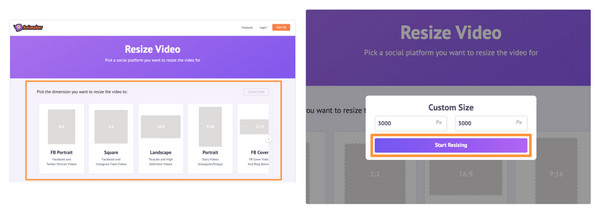
שלב 2לחץ על בחר את הקובץ שלך כדי להעלות את הסרטון שלך, או גרור את הסרטון ושחרר אותו לאזור המוצג למטה. בעת העלאה, הוא ישנה את יחס הגובה-רוחב של הסרטון ויתאים לממדים שבחרת. כדי לשנות את מיקומו, לחץ על סמל שינוי גודל הממוקם בפינה השמאלית העליונה, ולאחר מכן החזק וגרור את אחת מנקודות האחיזה הפינות כדי לשנות את מיקום הסרטון. כדי להחיל שינויים, לחץ על לִפְנוֹת כפתור ירוק.
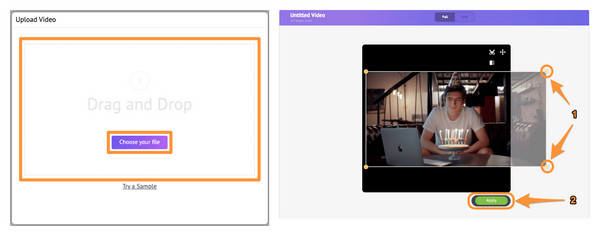
שלב 3לחץ על הורד בפינה הימנית העליונה כדי להוריד את היחס לשנות גודל למחשב שלך.
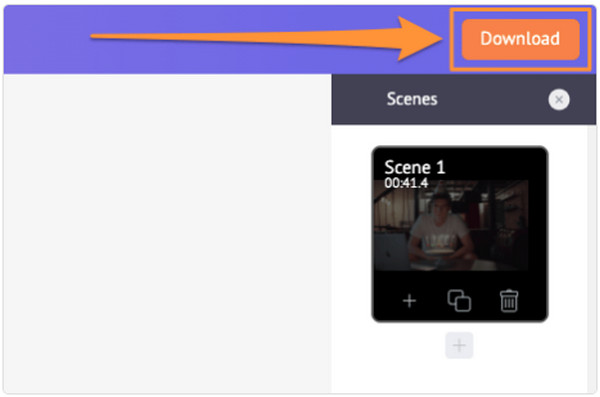
חלק 4: שאלות נפוצות לגבי איך לשנות את יחס גובה-רוחב וידאו
-
מהו יחס הגובה-רוחב של הווידאו הנפוץ?
יחס הגובה-רוחב הנפוץ ביותר הוא 16:9, מכיוון שהוא תומך במסך רחב ונותן רזולוציה בהפרדה גבוהה. זהו הפורמט הסטנדרטי הבינלאומי המשמש טלוויזיות ופלטפורמות מדיה חברתית פופולריות, כמו YouTube, TikTok, Netflix ועוד.
-
איך אני יכול לראות את יחס הגובה-רוחב של סרטון באייפון שלי?
ודא שקובצי הווידאו נשמרים באפליקציית הקבצים; לאחר שמירתו, עבור לאפליקציית הקבצים ואז אתר את הסרטון. החזק את הסרטון ובחר מידע מהתפריט שמופיע. שם תראה את ממדי הגובה והרוחב של קובץ הווידאו שלך.
-
מהו יחס הגובה-רוחב הטוב ביותר שבו אני יכול להשתמש כדי לפרסם סרטון בפייסבוק?
מומלץ להשתמש ביחס רוחב-גובה של 4:5 בסרטוני פייסבוק לטלפונים ניידים וביחס רוחב-גובה של 1:1 לסרטוני שולחן עבודה.
סיכום
זכור לחפש את יחסי הגובה-רוחב הנכונים לפני פרסום תמונות או סרטונים בפלטפורמות של מדיה חברתית כדי להיראות מדהים. שקול להשתמש ביחסי הגובה-רוחב שהוזכרו לעיל כמדריך שלך. לפרסום סרטונים ב-YouTube, השתמש ביחס 16:9; עבור תמונות מרובעות, השתמש ביחס רוחב-גובה של 1:1. זה אולי קשה בהתחלה לשנות את יחס הגובה-רוחב של וידאו, אבל זה יהיה קל עם 4Easysoft Total Video Converter. בעזרת כלי עריכה זה, תוכל להתאים אישית את הגדרת הווידאו האיכותית שלך על ידי החלת מסננים ואפקטים, התאמת גדלי וידאו, מסכי וידאו, יחסי גובה-רוחב ועוד.
100% Secure
100% Secure

 פורסם על ידי
פורסם על ידי 